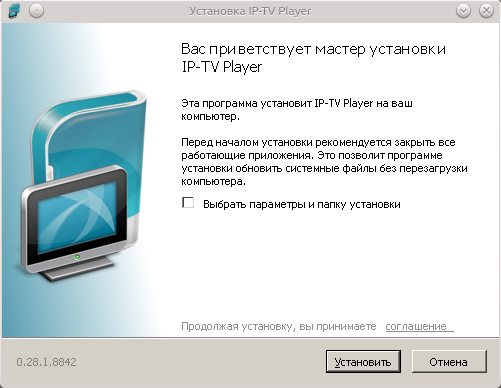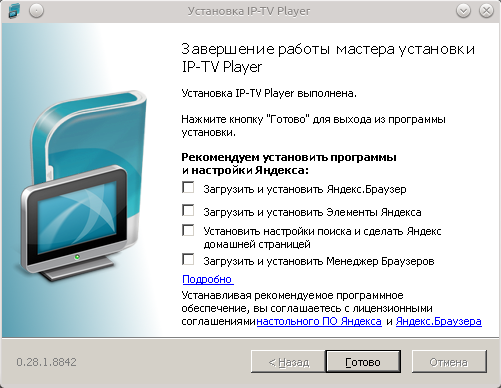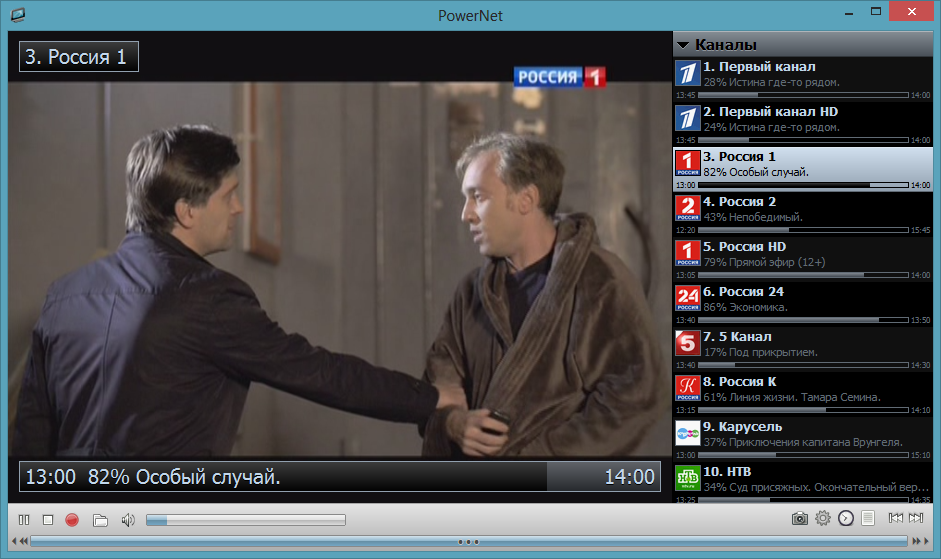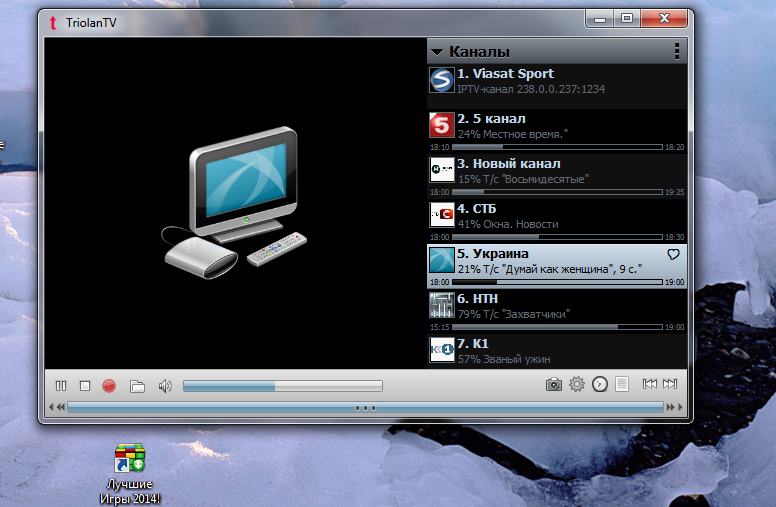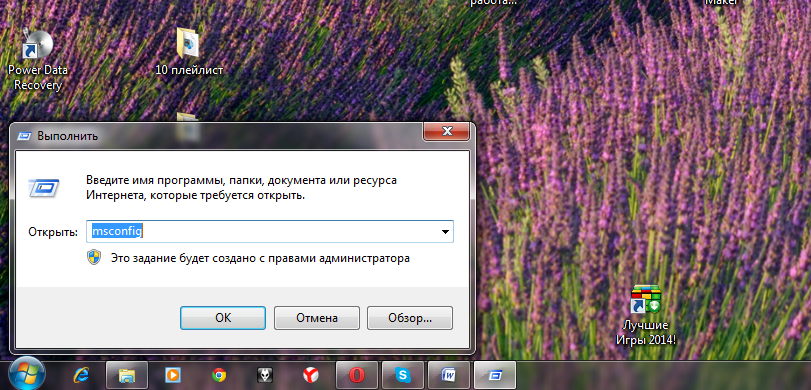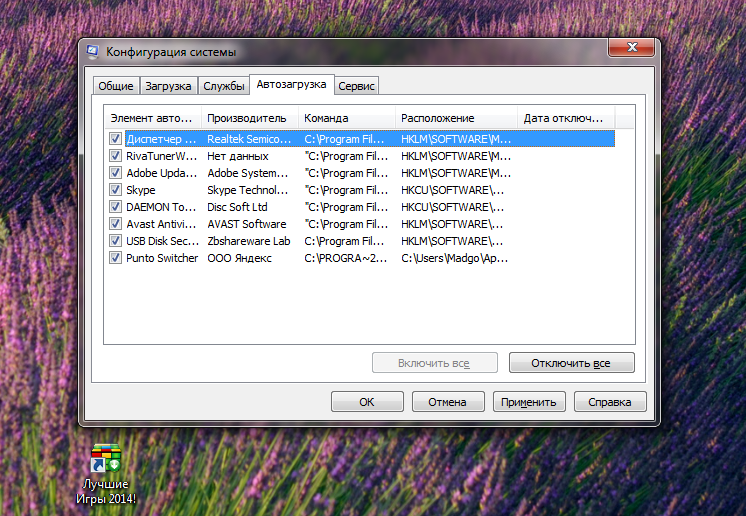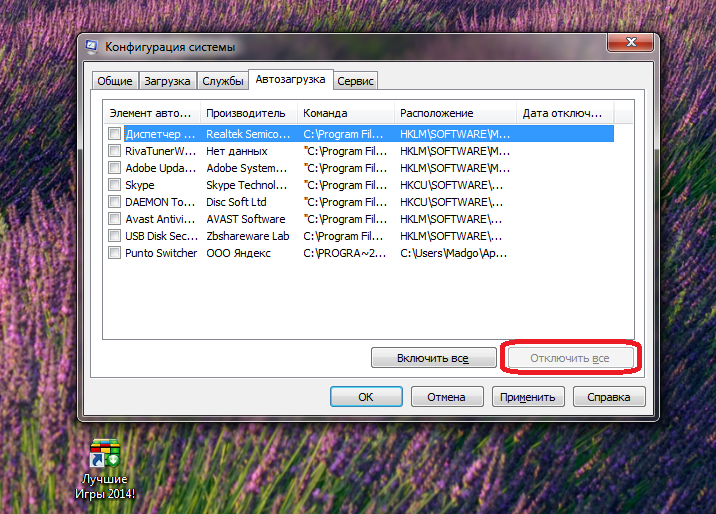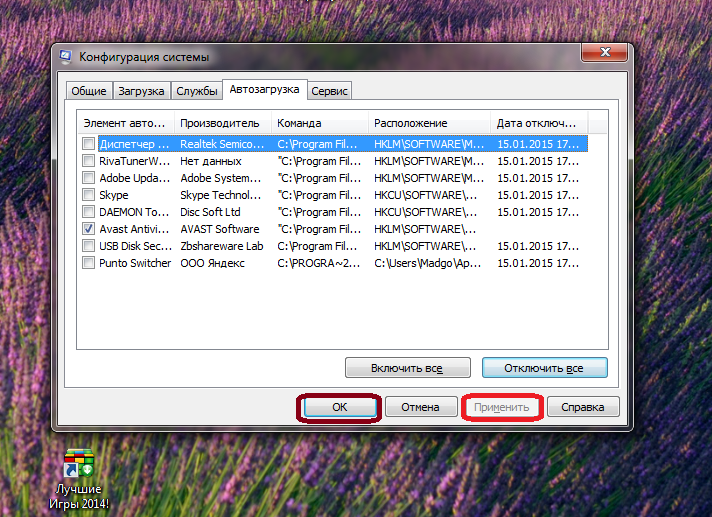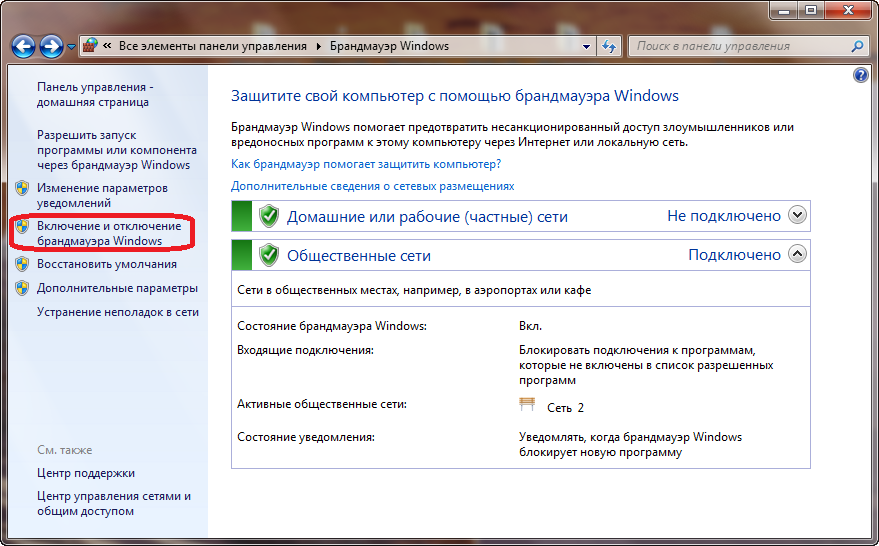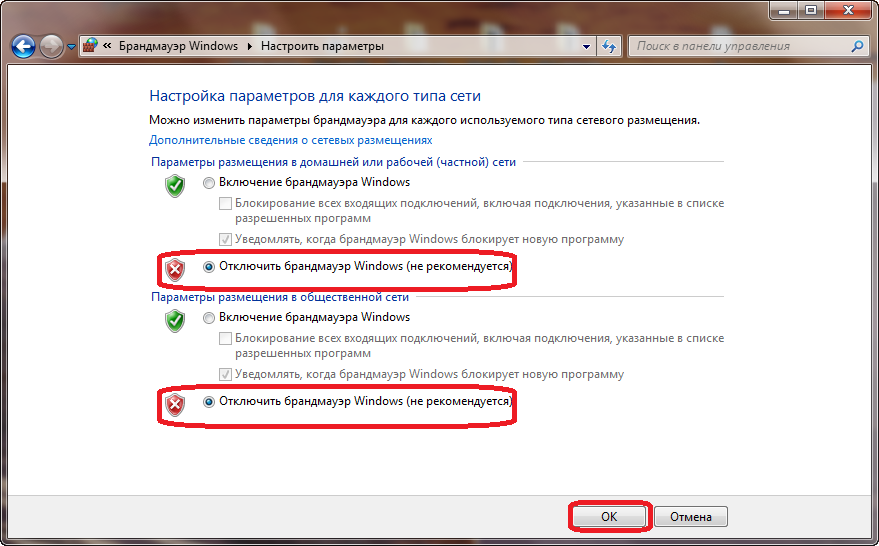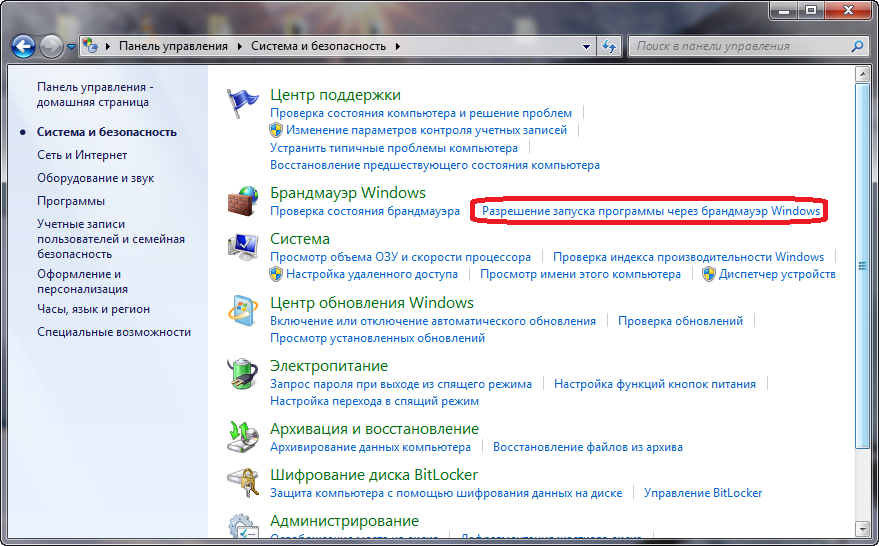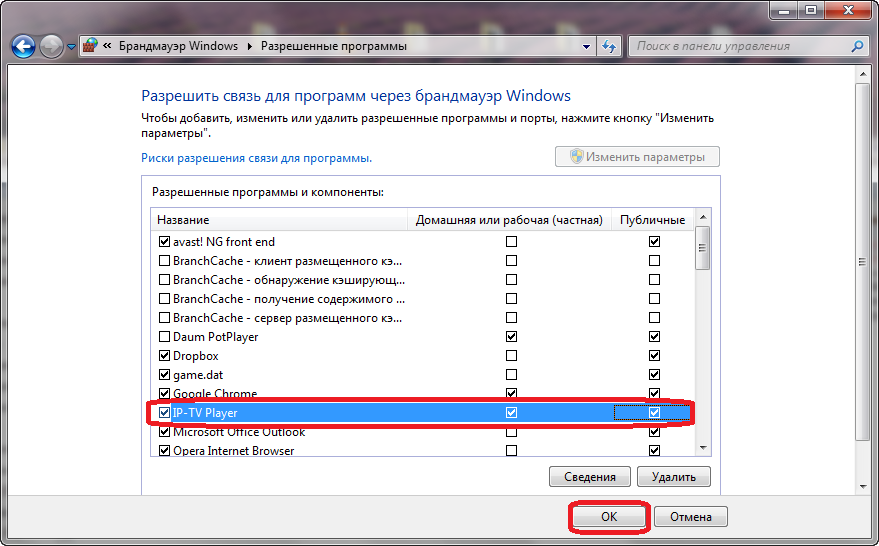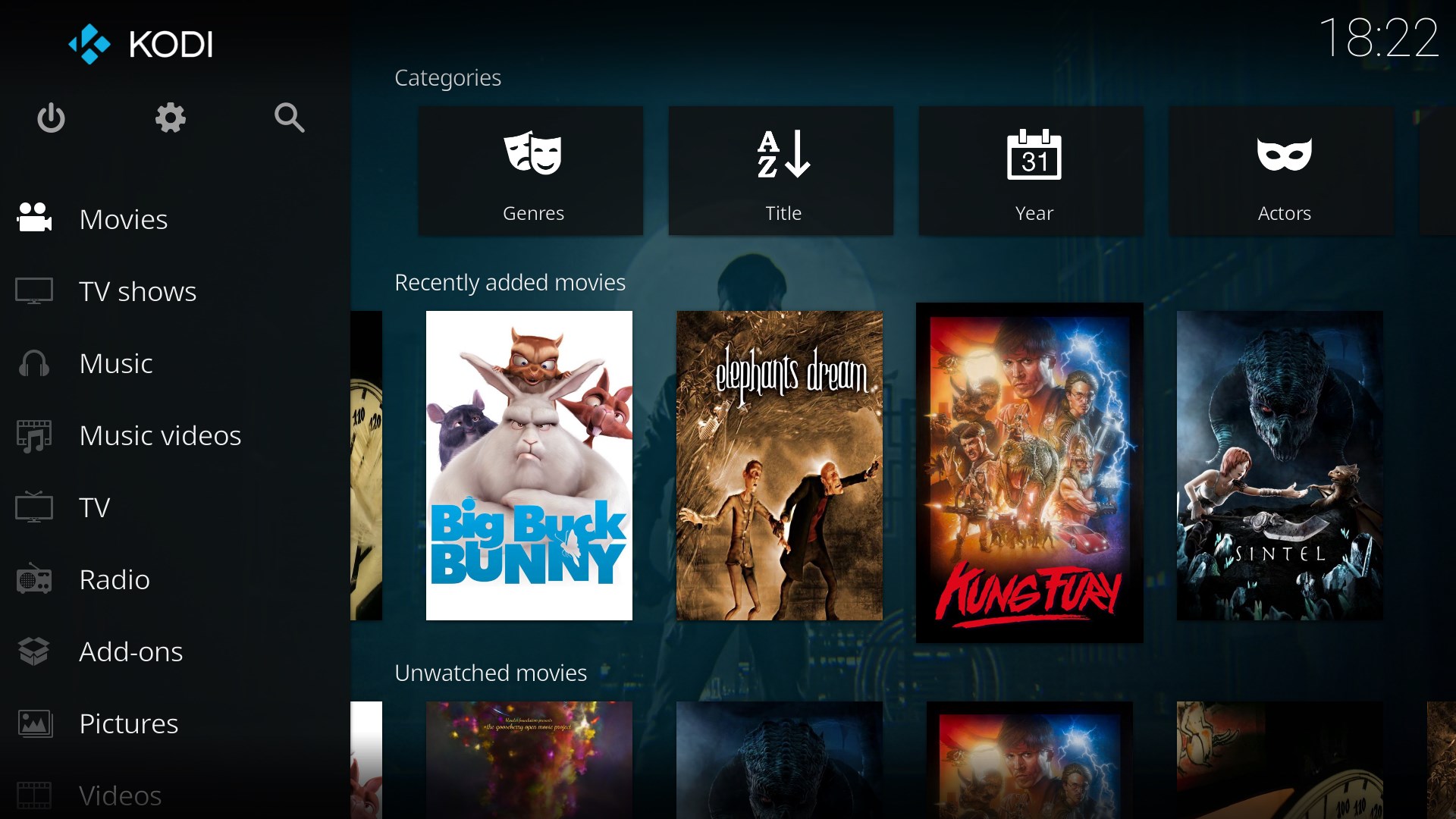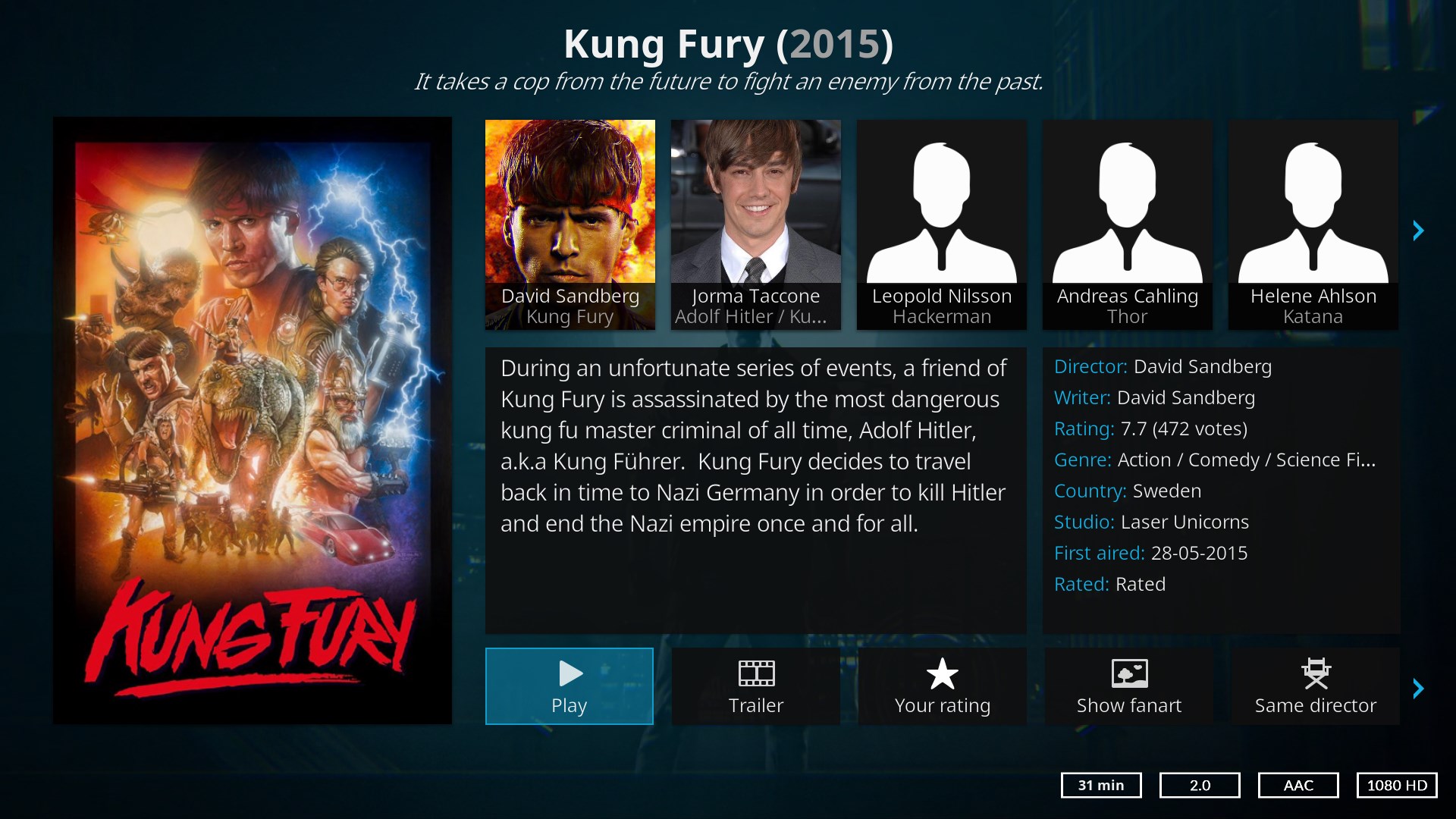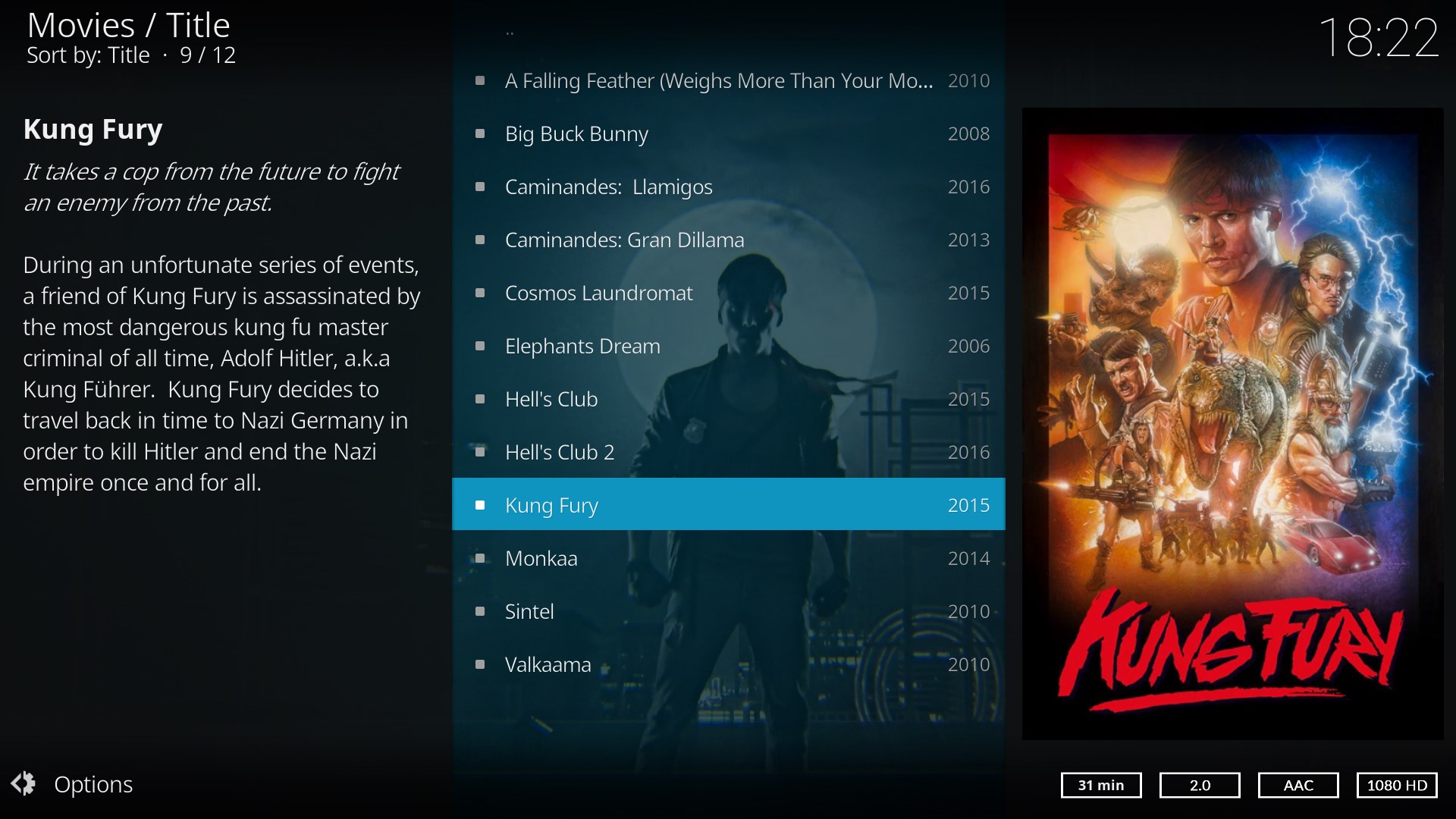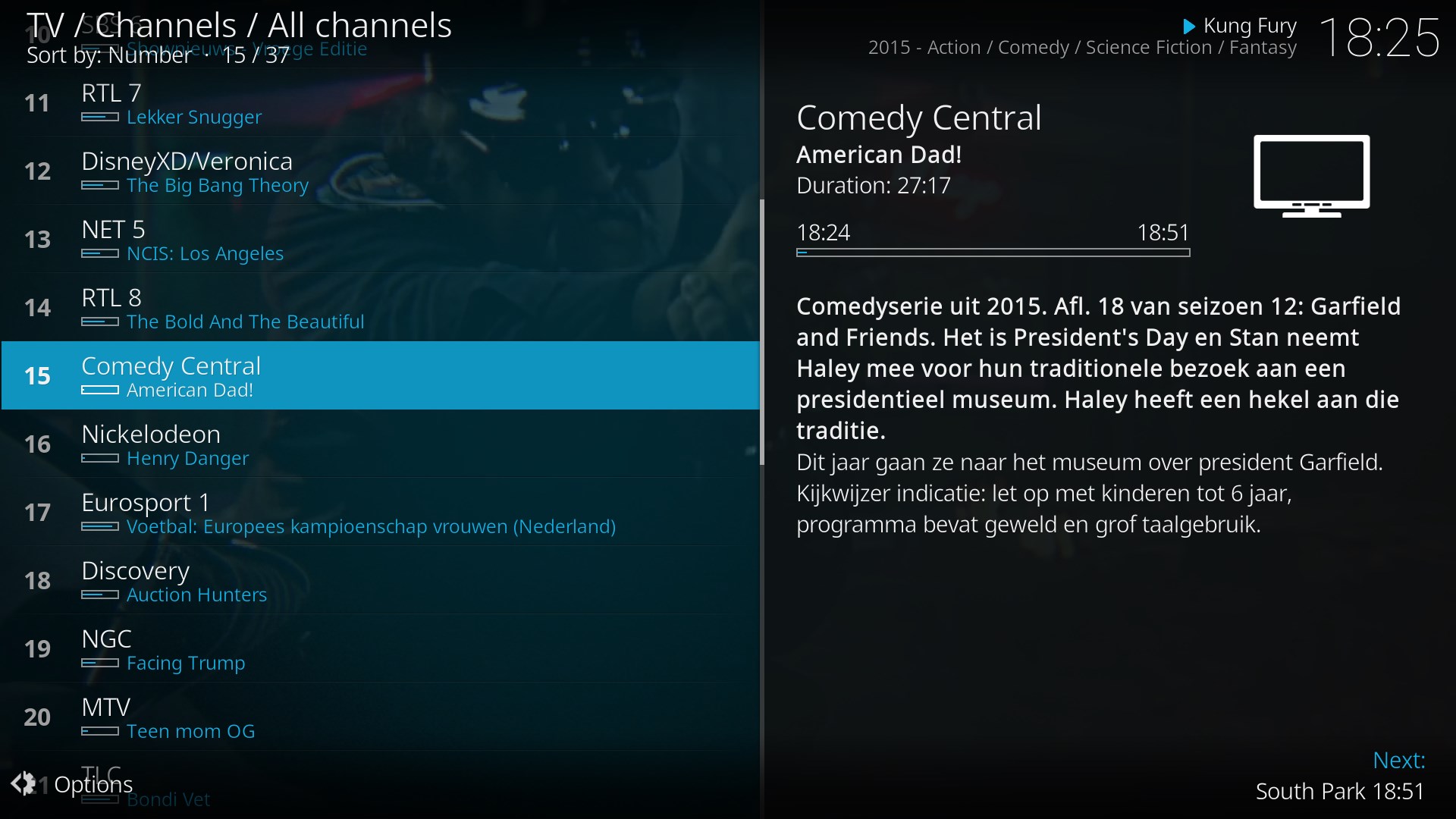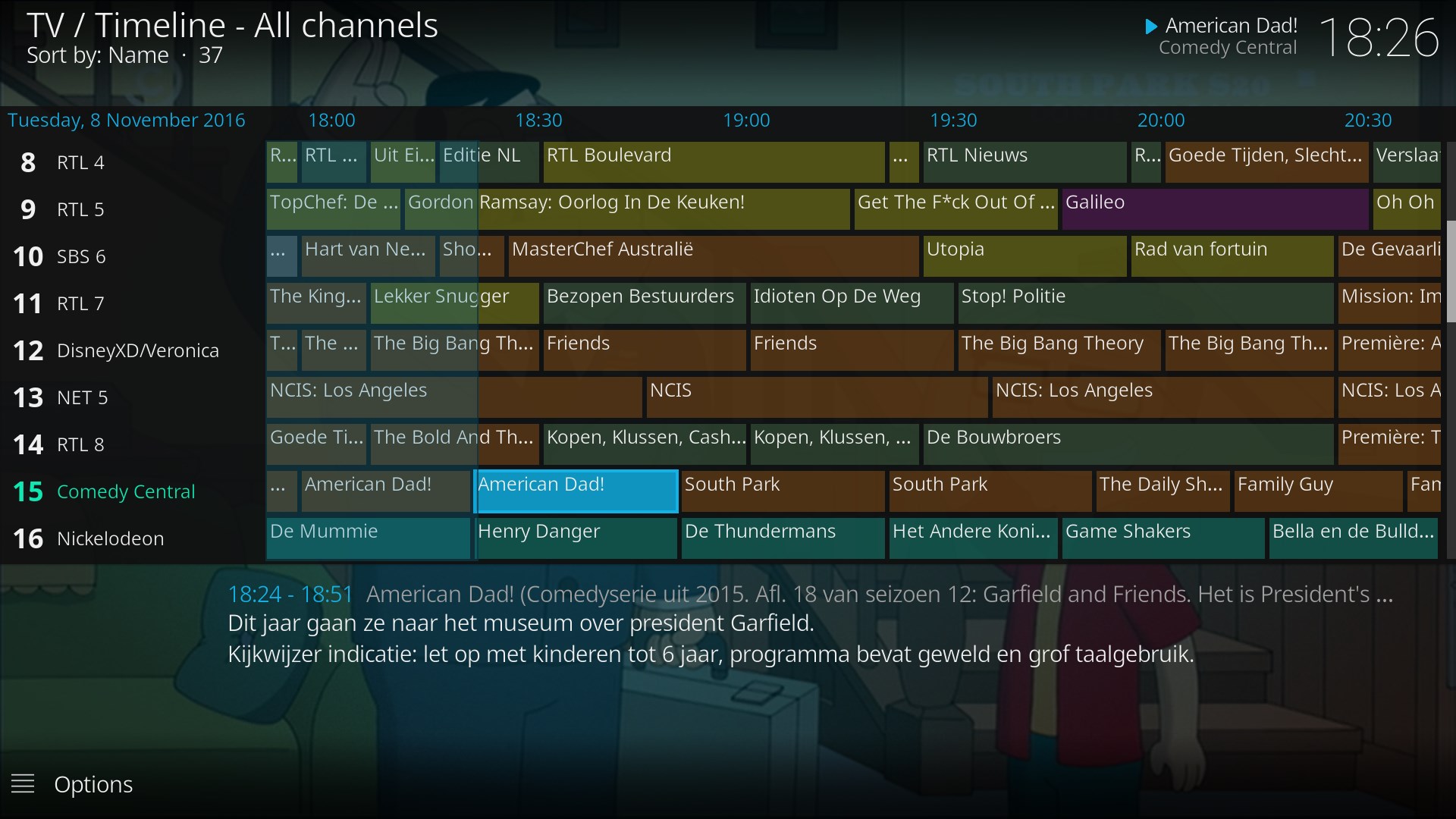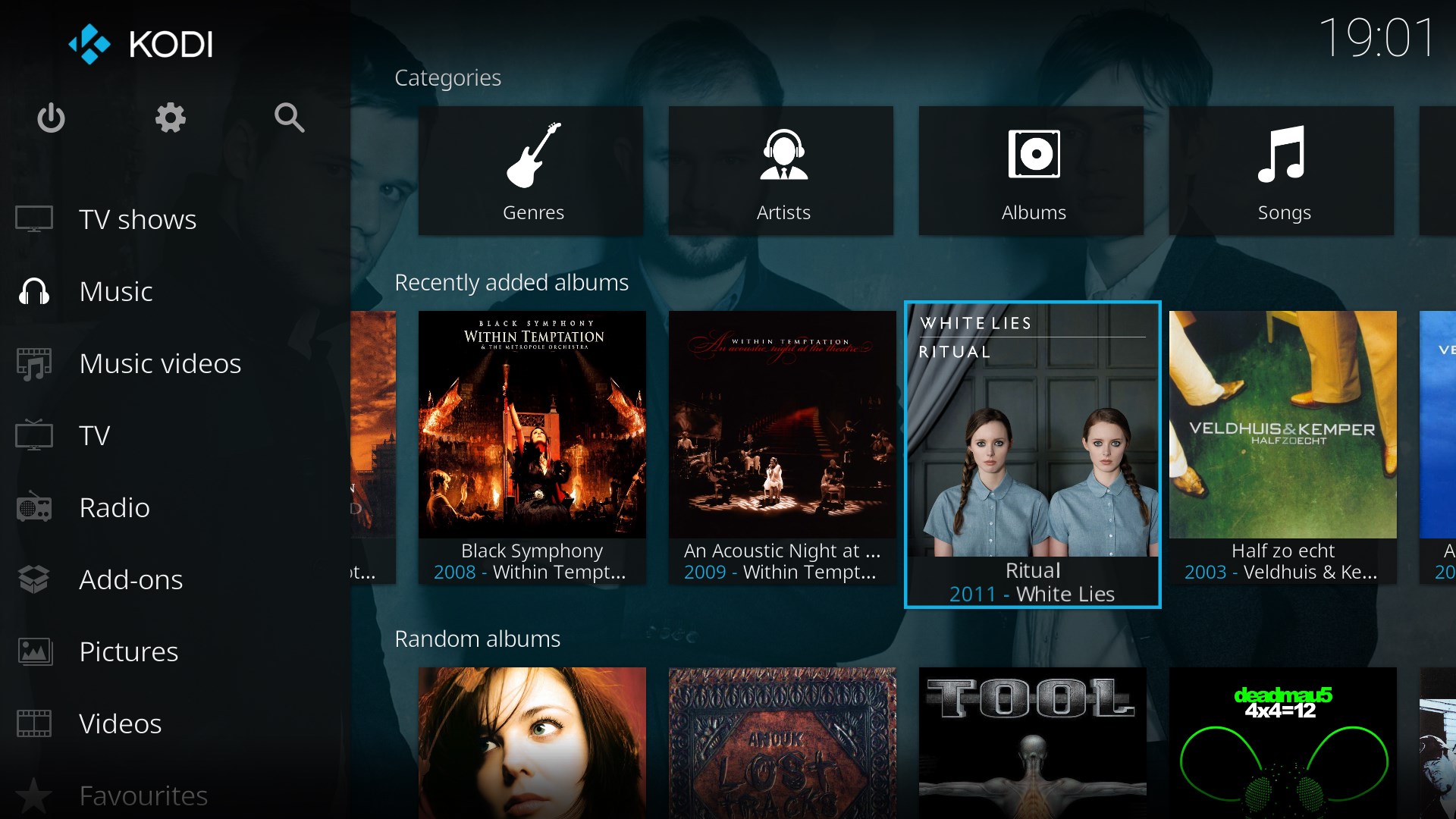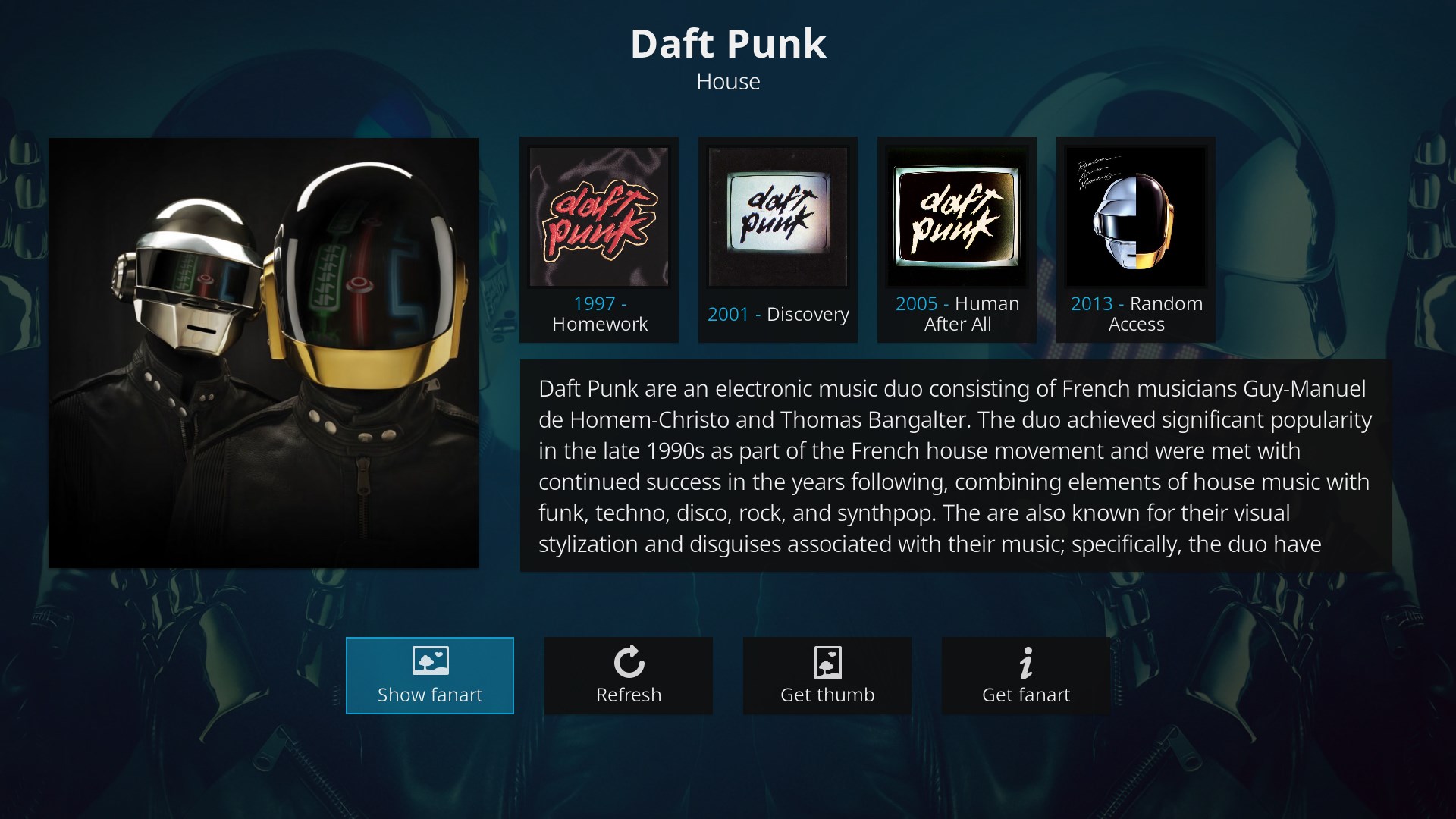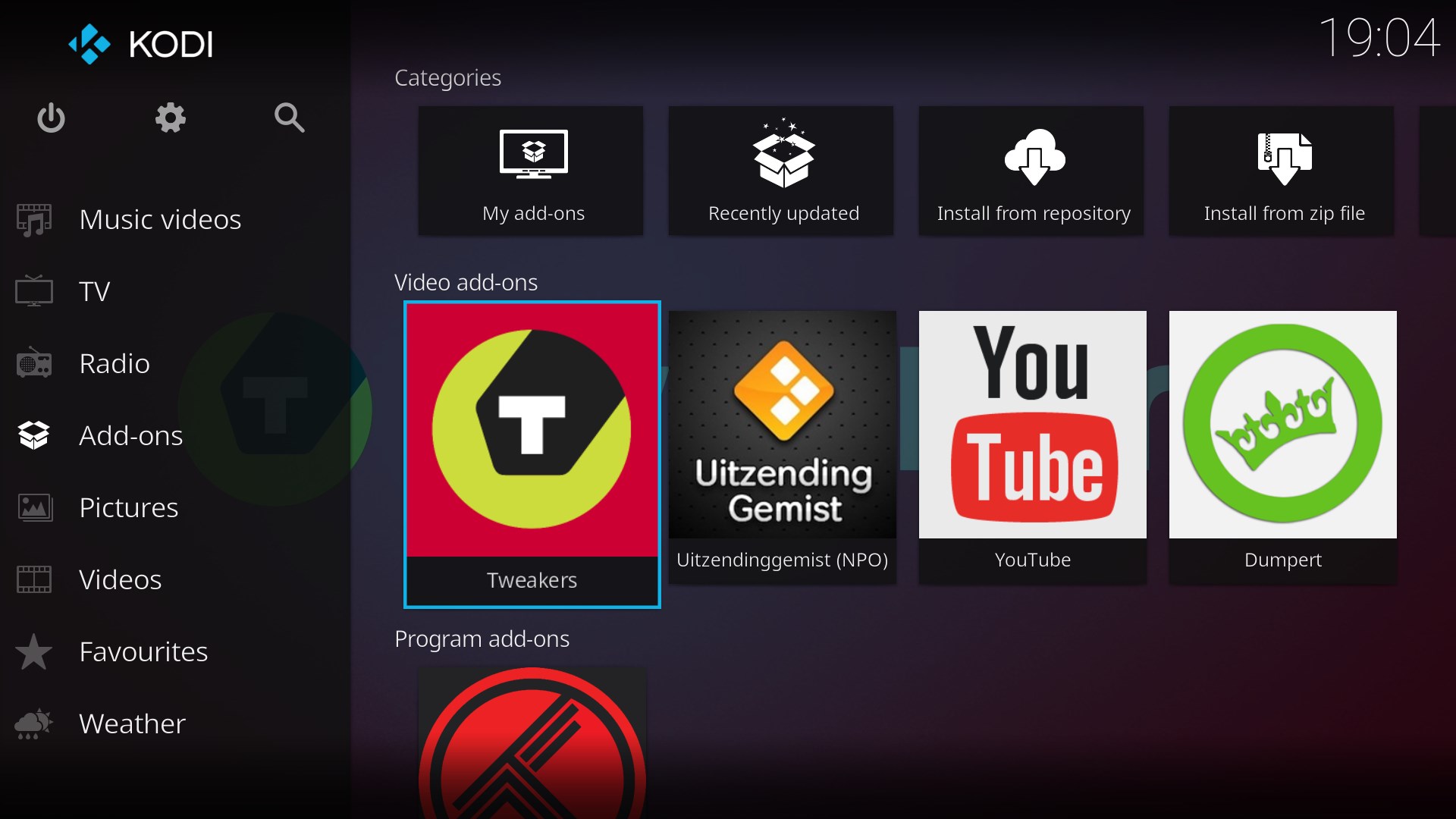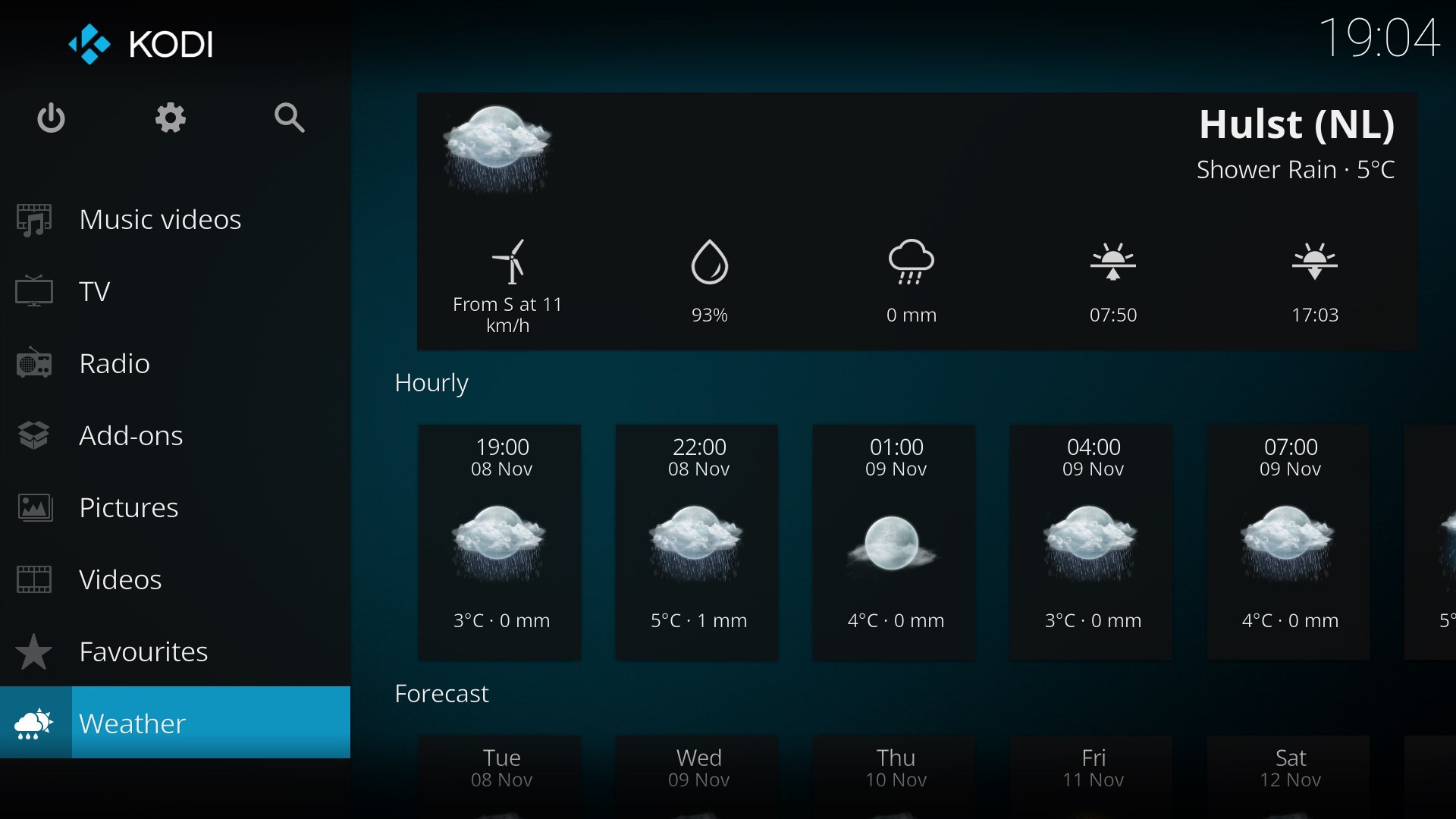Настройка IPTV-Player на компьютере
После загрузки, запустите установочный файл. При возникновении проблем безопасности на все предложения отвечайте положительно (Да, Выполнить, Запустить, Разрешить). После запуска выберите «Установить».
После завершения установки и распаковки необходимых компонентов по желанию будет предложена установка Яндекс.Браузера (рекомендуется снять все галочки), после выбора нажмите «Готово»
На рабочем столе появится ярлык «IP-TV Player»
После запуска в открывшемся окне введите имя пользователя и пароль (полученные в офисе «Айроннет») и нажмите «OK»
В октрывшемся окне выберите нужный Вам канал.
Если IPTV Player не показывает каналы
- Отключить брандмауэр Windows (Пуск -> Панель управления -> Брандмауэр Windows)
- Отключить антивирус, фаерволы или выполнить настройку исключений
Настройка правил и исключений для программ на примере IPTV-Player
Встроенный фаервол Windows 7
Откройте панель управления, выберите пункт «Система и безопасность».
Выберите пункт «Брандмауэр Windows».
В меню слева нажмите на ссылку «Разрешить запуск программы или компонента через брандмауэр Windows».
Нажмите кнопку «Разрешить другую программу. «.
В окне «Добавление программы» нажмите кнопку «Обзор».
Найдите файл IpTvPlayer.exe (по стандарту C:\Program Files\IP-TV Player) и нажмите «Открыть».
Выберите только, что добавленный в список Ip-TV player и нажмите «Добавить» и в окне «Разрешенные программы» нажмите «ОК».
Kaspersky Internet Security (вариант 1)
Откройте Kaspersky Internet Security, вверху справа нажмите ссылку «Настройка».
В окне «Настройка» слева в списке выберите пункт «Угрозы и исключения».
В правом окне в поле «Исключения» нажмите кнопку «Настройка».
В открывшемся окне «Доверенная зона» выберите вкладку «Доверенные программы» и нажмите на ссылку «Добавить».
В контектстном меню выберите «Обзор», найдите файл IpTvPlayer.exe и нажмите «Открыть».
В окне «Исключения для программы» поставьте галочки напротив всех пунктов и нажмите «ОК» во всех окнах.
Kaspersky Internet Security (вариант 2)
Настройка → Сетевой экран → Система фильтрации → Настройка → Правила для приложений.
Нажмите добавить и укажите путь к «IpTvPlayer.exe».
Нажмите кнопку «Шаблон» и выберите «Разрешить всё».
Перейдите на вкладку «Правила для пакетов».
Создайте правило «Разрешать входящие и исходящие IGMP/RGMP пакеты».
Dr.Web Security Space
Найдите в системном трее значок Dr.Web и нажмите правой кнопкой мыши.
В меню выберите Firewall → Настройки, перейдите в раздел «Приложения».
Если пункт IpTvPlayer.exe в списке уже есть, то выделите и нажмите «Изменить», если нет, то нажмите «Создать» и укажите путь к»IpTvPlayer.exe».
Выберите тип правила «Разрешать всё», нажмите «OK».
Снова найдите в системном трее значок Dr.Web и нажмите правой кнопкой мыши.
В меню выберите SpIDer Guard → Настройки, перейдите в раздел «Исключения».
В поле «Список исключаемых путей и файлов» введите «iptvplayer*.ini», нажмите «Добавить» и «OK».
ESET Smart Security
Зайдите в меню «Дополнительные настройки» нажатием «F5» или «Настройки → Дополнительные настройки».
Слева в меню перейдите в раздел «Персональный файервол», в секции «Режим фильтрации» выберите «Интерактивный режим».
Слева в меню перейдите в раздел «Правила и зоны, в секции «Редактор правил и зон» нажмите кнопку «Настройки».
Создайте правило для протокола «IGMP»: «Имя» — любое слово, «Направление» — любое, «Действие» — разрешить, «Протокол» — IGMP».
Везде нажмите «ОК» и закройте программу, она остается висеть в трее.
Запустите плеер и NOD32 попросит действие.
Поставьте галочку «Запомнить действие(создать правило).
Откройте «Расширенные параметры» и нажмите кнопку «Пользовательское правило»: «Направление» — любое, «Действие» — разрешить.
Нажмите «ОК».
Не работает IPTV player на компьютере
Не работает IPTV player на компьютере.
Содержание статьи.
- Переустановка IPTV playerа.
- Исключение устройств влияющих на работу IPTV playerа.
- Загрузка Windows в безопасном режиме для того что бы исключить влияние сторонних программ.
- Убираем из автозагрузки программы которые мешают работе IPTV playera.
- Настройка Брандмауэра Windows для работы IPTV.
- Настройка антивирусной защиты
Самое первое, что нужно сделать, если не работает IPTV —
Переустановка IPTV player
- Скачать с официального сайта вашего провайдера интернет последнюю версию программы IPTV player.
- Скачать с того же официального сайта «cвежий» плейлист или ссылку URL.
(Рекомендую использовать ресурсы вашего интернет провайдера, так как в свободном доступе в интернете могут быть не рабочие версии IPTV плейлистов , реже — программы IPTV player)
Если после того как вы переустановили IPTV player и поставили «cвежий» плейлист или ссылку URL плеер не работает то вам стоит сделать следующее-
Исключение устройств влияющих на работу IPTV playerа.
- Нужно отключить роутер, коммутатор и или любое другое устройство, через которое ваш компьютер соединяется с кабелем интернет провайдера.
- Кабель интернет провайдера подключить непосредственно к компьютеру, который должен воспроизводить IP телевидение.
- Вы настраиваете работу интернет на вашем компьютере.
Перезапустите IPTV player, не бойтесь перезапустить его несколько раз. После запуска подождите 10-ть секунд. Если ничего не меняется, поклацайте каналы самостоятельно, может, не работают первые каналы в списке плейлиста. Если телевидение работает, то виноват роутер или другое устройство которое вы исключили.
Если все что вы сделали, не помогло, делайте следующее-
Загрузка Windows в безопасном режиме для того что бы исключить влияние сторонних программ на работу IPTV плеера.
- Нажимаете пуск завершение работы Кнопку «Перезагрузка»
- Как только компьютер начинает включаться заново (Проходит POST тест), вы нажимайте клавишу F8. Если у вас Windows 8 то вам поможет эта статья.
- В появившемся меню загрузки Windows выбираете строку, которая называется «Безопасный режим с загрузкой сетевых драйверов»
После загрузки компьютера – запускаем IPTV player.
(Если компьютер не загружается в безопасном режиме стоит задуматься о переустановке Windows)
Если IPTV player не работает то, скорее всего проблемы у вашего интернет провайдера. Вам стоит обратиться службу технической поддержки. В случае если телевидение работает, то тогда проблемы с программным обеспечением вашего компьютера. То есть на компьютере установлены программы и или программа, которая блокирует работу IPTV плеера.
Убираем из автозагрузки программы которые мешают работе IPTV playera.
- Загрузите компьютер в обычном режиме. Нажмите «Пуск» и строчку «Выполнить».Либо второй вариант нажмите на клавиатуре комбинацию клавиш Windows+R .
- В строке «Открыть» введите команду «msconfig».
- В появившемся окне, которое называется «Конфигурация системы» выберете вкладку «Автозагрузка».
- В этом окне вы видите все сторонние программы, которые загружаются вместе с Windows. Нажимайте кнопку «Отключить все» и программы, которые перед вами на экране не будут загружаться автоматически.
- После чего нажимаете кнопку «Применить» и кнопку «ОК».
- Далее настройка системы выдает вам сообщение запрашивающее перезагрузку компьютера. Вы выбираете перезагрузку.
После того как компьютер перезагрузился – проверяете не заработал ли IPTV player. Если работает то причина в одной или нескольких программах, которые загружаются вместе с Windows. Искать эту программу можно методом «проб и ошибок»- снова включить все программы в автозагрузке и по одной отключать программы, пока не отключите именно ту которая блокирует работу IPTV playera.
Настройка Брандмауэра Windows для работы IPTV.
Если операция по отключению элементов автозагрузки не помогла, тогда следует отключить Брандмауэр Windows или добавить IPTV player в список разрешения запуска программ Windows. Сделать это можно следующим образом:
- Нажимаете кнопку «Пуск» в этом меню находите стоку «Панель Управления» и нажмите на нее. Перед вами появится следующее окно, в котором мы заходим в раздел «Система и безопасность»
- Из этого раздела переходите дальше в меню «Проверка состояния брандмауэра».
- И дальше вы заходите в раздел «Включение и отключение брандмауэра Windows»
- И теперь собственно произведите отключение брандмауэра Windows для всех типов сетей. Для этого поставьте точки в строках «Отключить брандмауэр Windows (не рекомендуется) и нажмите кнопку «ОК».
- Перезапустите IPTV player и если он работает, то проблема в брандмауэре Windows. Брандмауэр лучше включить обратно и для IPTV playerа сделать разрешение запуска программы через брандмауэр Windows.Для этого в разделе «Система и безопасность» нажимаете на строку «Разрешения запуска программы через брандмауэр Windows».
- В видимом списке из программ найдите IPTV player и поставите галочки напротив него. Потом нажмите кнопку «ОК».
- И после этих действий брандмауэр Windows не будет блокировать работу IPTV playerа.
Настройка антивирусной защиты.
Если все, вышеописанное, не помогло, то пришло время отключить вашу антивирусную программу. Проверите, не заработал ли IPTV player. Если работает, то причина была в вашей антивирусной программе. Некоторые антивирусы даже после отключения всех защитных экранов все же блокируют работу IPTV playerа. В этом случае поможет только деинсталляция антивируса.
IPTV на компьютере – как смотреть
Вчера в комментариях мне задали вопрос: Почему ты не показываешь, как смотреть IPTV на компьютере? Ответ: показывал уже много раз, просто Вы плохо ищите!
Действительно, в блоге уже не один десяток IPTV плееров, которые можно запустить на компьютере с ОС Windows и начать просмотр интернет ТВ, поэтому, я решил сделать подборку лучших плееров на этой странице.
К лучшим плеерам есть подробная инструкция, в которой есть ссылки на загрузку, настройка IPTV, добавление m3u плейлиста, преимущества и другая полезная информация.
Самый простой способ включить телевизор без каких-либо настроек. Вполне возможно, этот плеер уже у вас установлен, а вы на нём просто смотрите фильмы и не знаете о его возможностях. Если у вас нет VLC, достаточно просто скачать, установить, запустить и нажать «Ctrl + N» и вставить m3u ссылку. Готово!
Скачать VLC на официальном сайте — https://www.videolan.org/
Если первый способ был самым простым и примитивным, тогда медиацентр Kodi превратит ваш компьютер в полноценный Smart TV. Медиацентр даёт возможность смотреть кинотеатры, играть в игры для консолей, просмотр ТВ и ещё много интересного.
Кстати, для Kodi можно установить пульт Д/У на смартфон:
Установить «Коди» можно на любое устройство, но я предлагаю это сделать в Windows 10 через Microsoft Store:
Если вам интересен этот способ, перейдите по ссылке выше, там есть видео уроки и пошаговые инструкции по настройке.
OTTplayer
Пожалуй, мой самый любимый плеер, который у меня стоит на всех устройствах. В этом видео, я показывал, как настроить OTTplayer в Windows:
Работает быстро, поддерживает любой плейлист без исключений, полностью бесплатный и абсолютно никакой рекламы. Сказка, не правда ли?